wikiHow est un wiki, ce qui veut dire que de nombreux articles sont rédigés par plusieurs auteurs(es). Pour créer cet article, 14 personnes, certaines anonymes, ont participé à son édition et à son amélioration au fil du temps.
Cet article a été consulté 5 842 fois.
Google Drive permet de créer et de sauvegarder des feuilles de calcul et des documents texte dans le cloud. Google Documents (Docs) fait maintenant partie de Google Drive. Ce service vous permet d'enregistrer des fichiers dans le cloud, mais il peut aussi vous aider à synchroniser des dossiers de votre disque dur pour éviter de perdre des fichiers. En plus, il est tout simple de faire les sauvegardes nécessaires avec Google Docs !
Étapes
Méthode 1
Méthode 1 sur 4:Télécharger Google Docs sur son ordinateur
-
1Connectez-vous à votre compte Google Drive. Vous allez devoir utiliser votre adresse email et votre mot de passe associés à votre compte Gmail.
-
2Cliquez sur le mot My Drive en haut. Vous devriez arriver sur une page où se trouvent tous vos documents actifs.
-
3
-
4Créez un dossier « Google Drive ». Choisissez un emplacement dans la section « Documents » de votre disque dur. Vous pourrez y conserver les fichiers chaque fois que vous faites une sauvegarde après les avoir retirés du dossier « Téléchargements ».
-
5Faites un clic droit sur le premier titre. Vous y verrez un menu s'afficher.
-
6Descendez et cliquez sur Téléchargements. Une boite de dialogue devrait apparaitre.
-
7Cliquez sur Tous les éléments. Ne cliquez pas sur Éléments sélectionnés. Vous pouvez télécharger jusqu'à 2 Gb à chaque fois.
-
8Choisissez le format de la sauvegarde. Vous pouvez choisir Microsoft Office, PDF ou Open Office.
- Assurez-vous d'avoir un programme qui va vous permettre d'ouvrir ce genre de fichier. Par exemple, vous ne devriez pas les enregistrer au format MS Office si vous n'avez rien pour l'ouvrir après.
-
9Cliquez sur le bouton Télécharger. Vos fichiers vont être compressés pour en réduire la taille que vous allez télécharger.
-
10Retrouvez vos documents dans le dossier Téléchargements. Mettez-les dans le dossier de sauvegarde de Google Drive sur votre ordinateur.
-
11Répétez régulièrement ces étapes. Remplacez les vieux documents par de nouvelles copies mises à jour. Vous devriez faire une sauvegarde toutes les semaines, si ce n'est plus souvent.Publicité
Méthode 2
Méthode 2 sur 4:Synchroniser Google Drive
-
1Connectez-vous à votre compte Google. Rendez-vous sur le Drive.
-
2Téléchargez l'application pour Windows ou Mac. Google devrait reconnaitre le type d'ordinateur que vous avez et il va vous suggérer la bonne application en haut de la page.
-
3
-
4Ouvrez l'application Google Drive sur votre ordinateur. Cela devrait synchroniser automatiquement votre compte si vous ne changez pas vos préférences.
- Dans le menu du Google Drive, sélectionnez Préférences ou Paramètres. L'appellation sera différente sur Windows et sur Mac. Assurez-vous que la case qui indique que vous voulez synchroniser vos documents avec Google Drive est bien cochée sur l'ordinateur.
-
5Décidez de synchroniser certains fichiers. Si vous voulez le faire, sélectionnez Synchroniser seulement certains dossiers sur cet ordinateur dans la page des paramètres.
- Choisissez les dossiers que vous voulez synchroniser. Cliquez sur Appliquer les changements chaque fois que vous changez quelque chose dans les paramètres.
Publicité
Méthode 3
Méthode 3 sur 4:Utiliser Google Takeout
-
1Rendez-vous sur Google Takeout. Grâce à ce service, vous pouvez obtenir un dossier compressé avec toutes les données de votre Google Drive et vous pouvez les sauvegarder en toute sécurité sur votre ordinateur ou sur plusieurs appareils de stockage.
-
2Cliquez sur le bouton Créer une archive. Cochez la case du Drive et suivez les instructions qui s'affichent.
-
3Attendez que le fichier compressé soit téléchargé. Ensuite, servez-vous-en comme d'une sauvegarde lorsque vous en aurez besoin.Publicité
Méthode 4
Méthode 4 sur 4:Utiliser un service de sauvegarde séparé
-
1Faites des recherches. Trouvez un autre service qui permet de sauvegarder ses fichiers Docs comme Spanning, Syscloud ou Backupify. Il existe de nombreux services et ils varient tous selon les fonctionnalités qu'ils proposent, leur niveau de sécurité, l'accès à des périodes d'essai ou à des comptes gratuits et le prix des fonctionnalités payantes.
-
2Choisissez le service le mieux adapté. Inscrivez-vous à une période d'essai gratuite si c'est possible. Cela sera généralement le même service avec des fonctionnalités réduites ou un service à 100 % qui expire après une certaine période.
-
3
-
4Réglez les paramètres de sauvegarde. Une fois que vous vous êtes inscrit, vous pouvez sauvegarder automatiquement vos Google Docs aussi souvent que vous le voulez et les garder dans le cloud où vous pourrez y avoir accès, restaurer d'anciennes données ou faire des changements de location ou d'appareil.Publicité
Conseils
- Pour sauvegarder les fichiers que l'on partage avec vous, vous devez cliquer sur le lien qui dit Se rendre aux fichiers partagés pour les synchroniser. Faites-les glisser dans cette section du dossier My Drive.
Éléments nécessaires
- Un compte Google
- L'application Google Drive pour Mac ou PC
- Des documents Google Docs
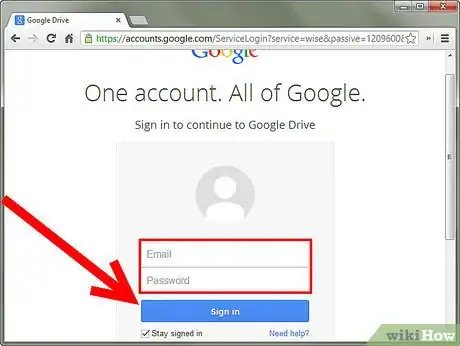
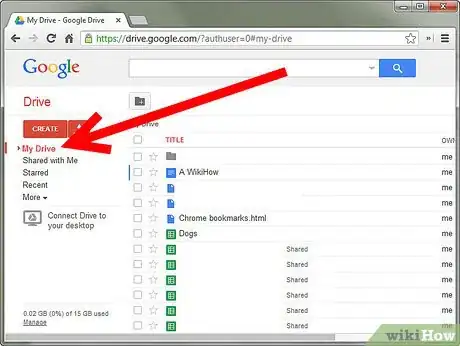
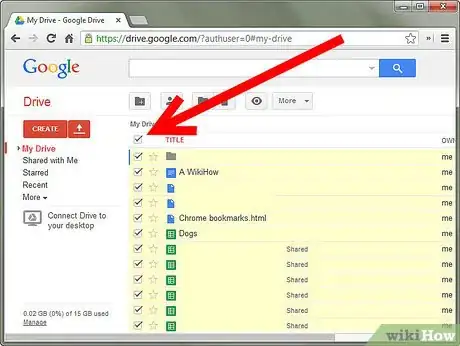
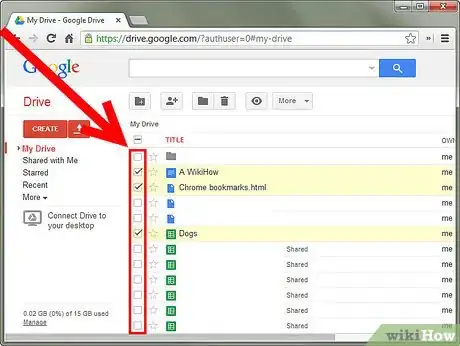
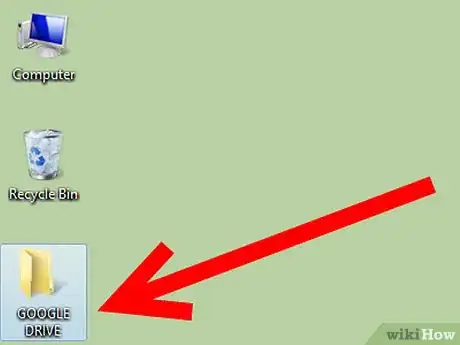
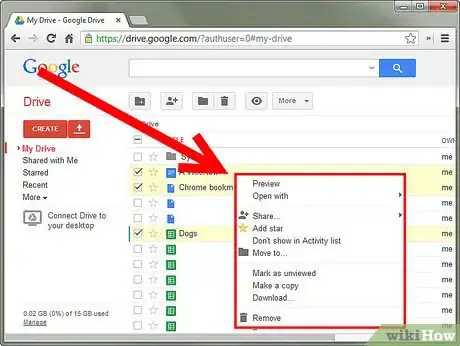
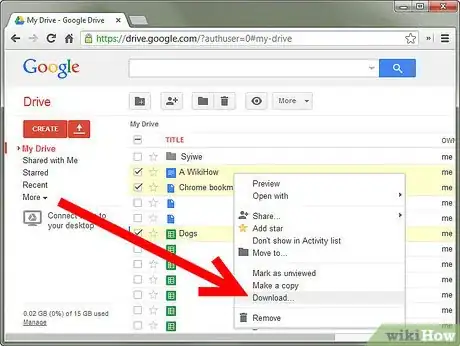
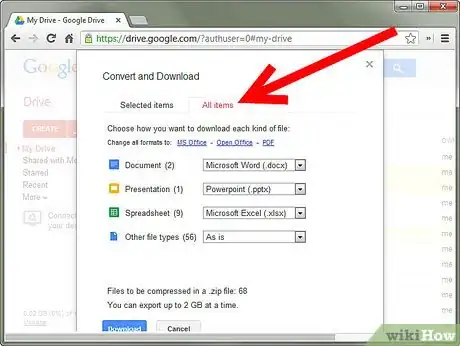
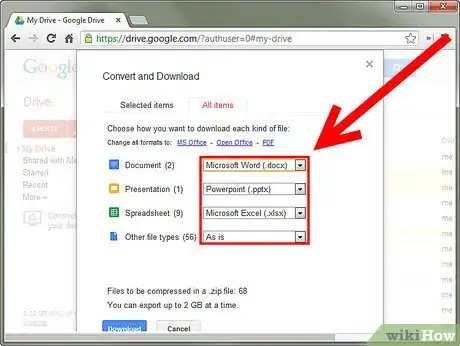
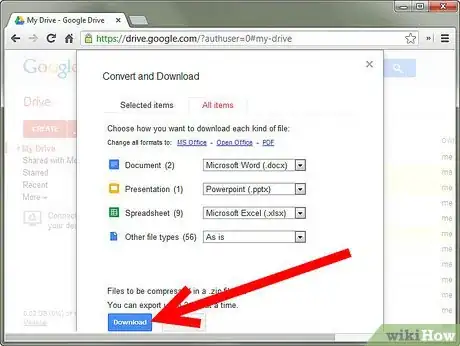
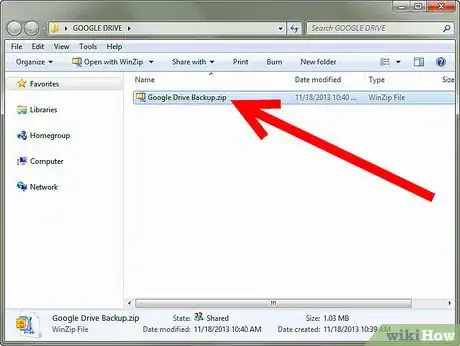
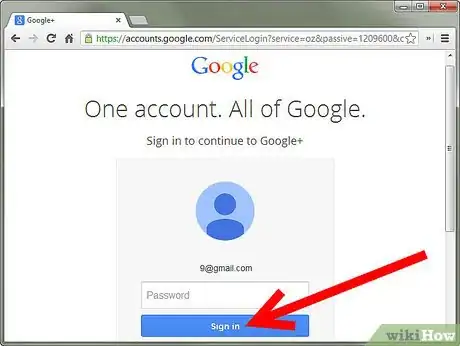
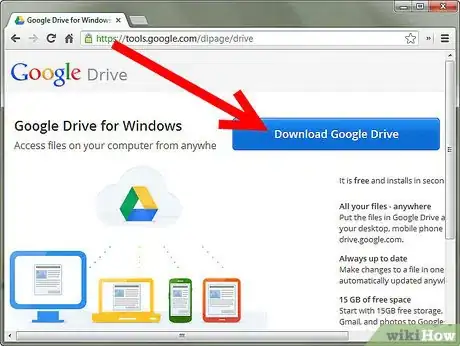
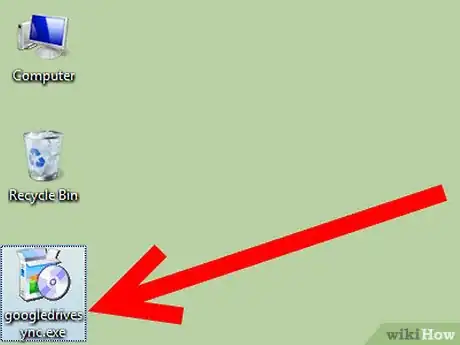
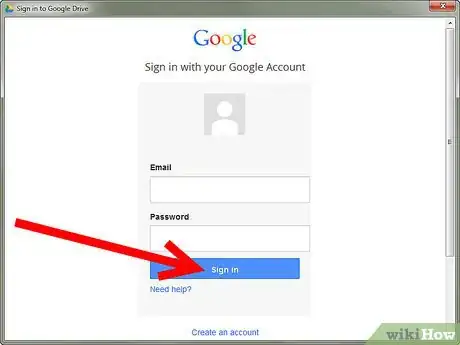
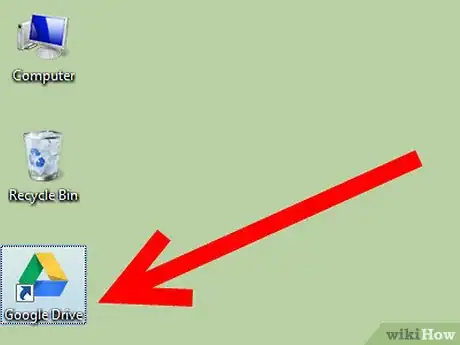
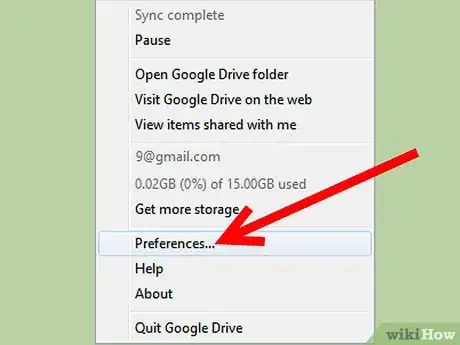
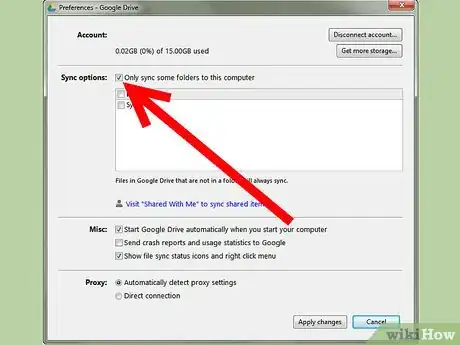
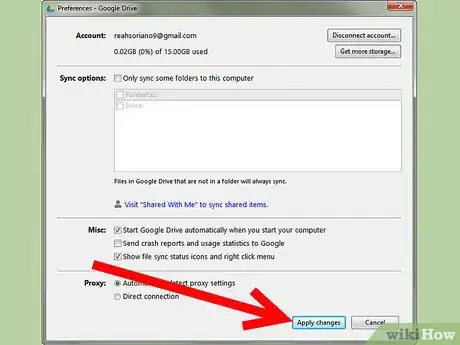
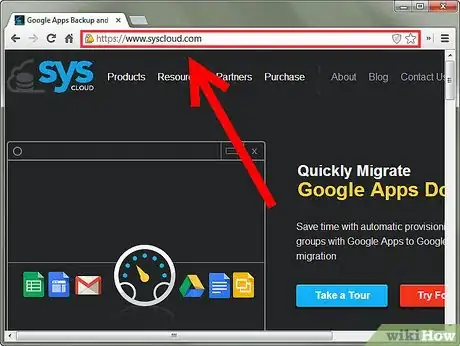
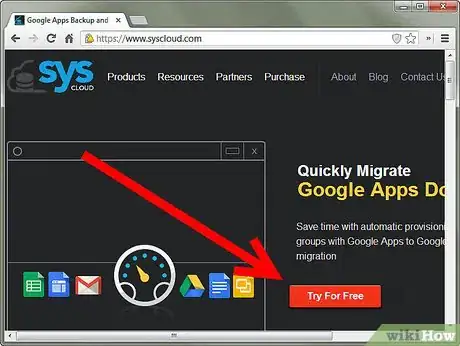
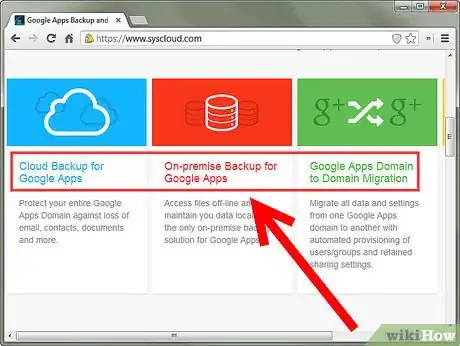
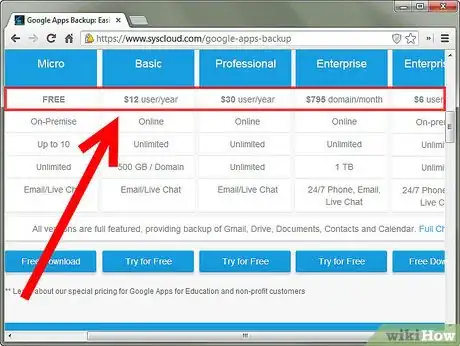



-Step-15.webp)











